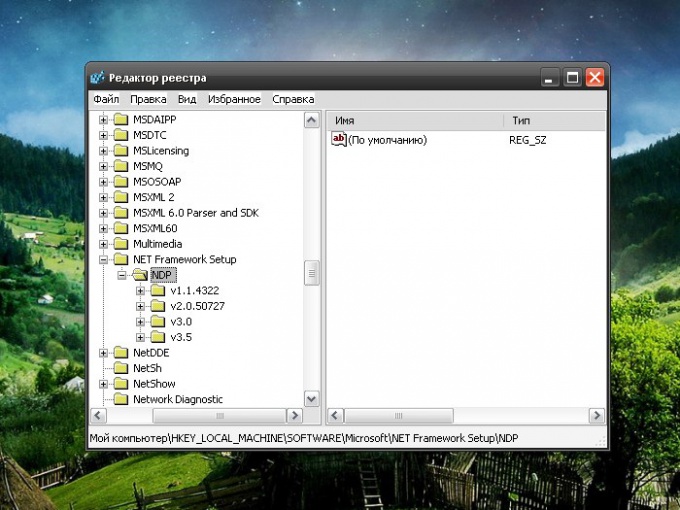Инструкция
1
Выберите на рабочем столе элемент «Мой компьютер», откройте диск, на котором находится операционная система, выберите папку Windows и подпапку Microsoft.NET. В данной директории откройте папку Framework, и сможете увидеть версии платформы, установленные на вашем компьютере. Также выйти на эту папку можно через любую другую, вписав в адресной строке путь C: (или другой диск с системой)/WINDOWS/Microsoft.NET/Framework.
2
Требуемые сведения можно получить и другим способом. Откройте редактор реестра. Для этого нажмите на кнопку «Пуск» или клавишу Windows и выберите в меню команду «Выполнить». Откроется новое диалоговое окно. Впишите в пустую строку без лишних печатных знаков regedit.exe или просто regedit и нажмите клавишу Enter или кнопку ОК.
3
Если вам не удается найти команду «Выполнить» в меню «Пуск», кликните правой кнопкой мыши по панели задач и выберите в контекстном меню пункт «Свойства». В открывшемся окне выберите вкладку «Меню Пуск» и нажмите на кнопку «Настроить» напротив пункта «Меню Пуск». В новом окне перейдите на вкладку «Дополнительно» и отметьте маркером пункт «команда Выполнить» в группе «Элементы меню Пуск». Сохраните внесенные изменения.
4
В окне редактора реестра установленные версии Framework можно посмотреть в нескольких местах. Разверните ветку HKEY_LOCAL_MACHINE, выберите подпункты SOFTWARE и Microsoft. Первый раз версии встречаются в подпункте NETFramework, но для более полной информации опуститесь ниже по ветке до подпункта NET Framework Setup и разверните ветку NDP. Находясь в редакторе реестра, будьте осторожны, не вносите никаких изменений в ключи, если не знаете, что именно вы делаете.
5
Также определить версию Framework можно с помощью специальных утилит, например, NetVersionCheck. Установите приложение на свой компьютер и запустите его через файл VersionCheck.exe. Дождитесь завершения сбора информации и ознакомьтесь с полученными результатами в окне программы.
Источники:
- как узнать какой у меня net framework